入门指南 7: 显示和导出#
在之前的入门指南中,您创建、自定义和组合了可视化。
在本节中,您将使用各种方法来显示和导出您的可视化。
创建一个独立的 HTML 文件#
到目前为止,所有示例都使用了 show() 函数将您的可视化保存到 HTML 文件。此 HTML 文件包含显示您的绘图所需的所有信息。
要自定义 Bokeh 为您的可视化创建的文件,请导入并调用 output_file() 函数。output_file() 接受各种文件相关的参数。例如
filename: HTML 文件的文件名title: 您的文档的标题(用于 HTML 的<title>标签中)
如果您不使用 output_file() 函数来定义自定义文件名,Bokeh 默认使用当前运行的 Python 脚本的文件名作为 HTML 输出的文件名。如果脚本文件名不可用(例如,在 Jupyter Notebook 中),则 Bokeh 将生成一个随机文件名。
当您调用 show() 函数时,Bokeh 会创建 HTML 文件。此函数还会自动打开 Web 浏览器以显示 HTML 文件。
如果您希望 Bokeh 仅生成文件而不将其在 Web 浏览器中打开,请使用 save() 函数代替。
您需要在使用 show() 之前,导入 save() 和 output_file() 函数,就像您对 show() 所做的那样。
from bokeh.plotting import figure, output_file, save
# prepare some data
x = [1, 2, 3, 4, 5]
y = [4, 5, 5, 7, 2]
# set output to static HTML file
output_file(filename="custom_filename.html", title="Static HTML file")
# create a new plot with a specific size
p = figure(sizing_mode="stretch_width", max_width=500, height=250)
# add a scatter renderer
p.scatter(x, y, fill_color="red", size=15)
# save the results to a file
save(p)
另请参阅
有关在线嵌入 Bokeh 可视化的更多信息,请参阅用户指南中的 网页。
注意
默认情况下,Bokeh 生成的 HTML 文件包含标准版本的 BokehJS,该版本会自动从 Bokeh 的服务器下载。使用函数 output_file() 的参数 mode 来更改此行为。有关更多信息,请参阅参考指南中的 output_file() 和 Resources。
在 Jupyter Notebook 中显示#
如果您使用 Jupyter Notebook,请在您的代码中调用 Bokeh 的 output_notebook() 函数。然后,使用 show() 函数在您的 Notebook 中直接显示您的可视化
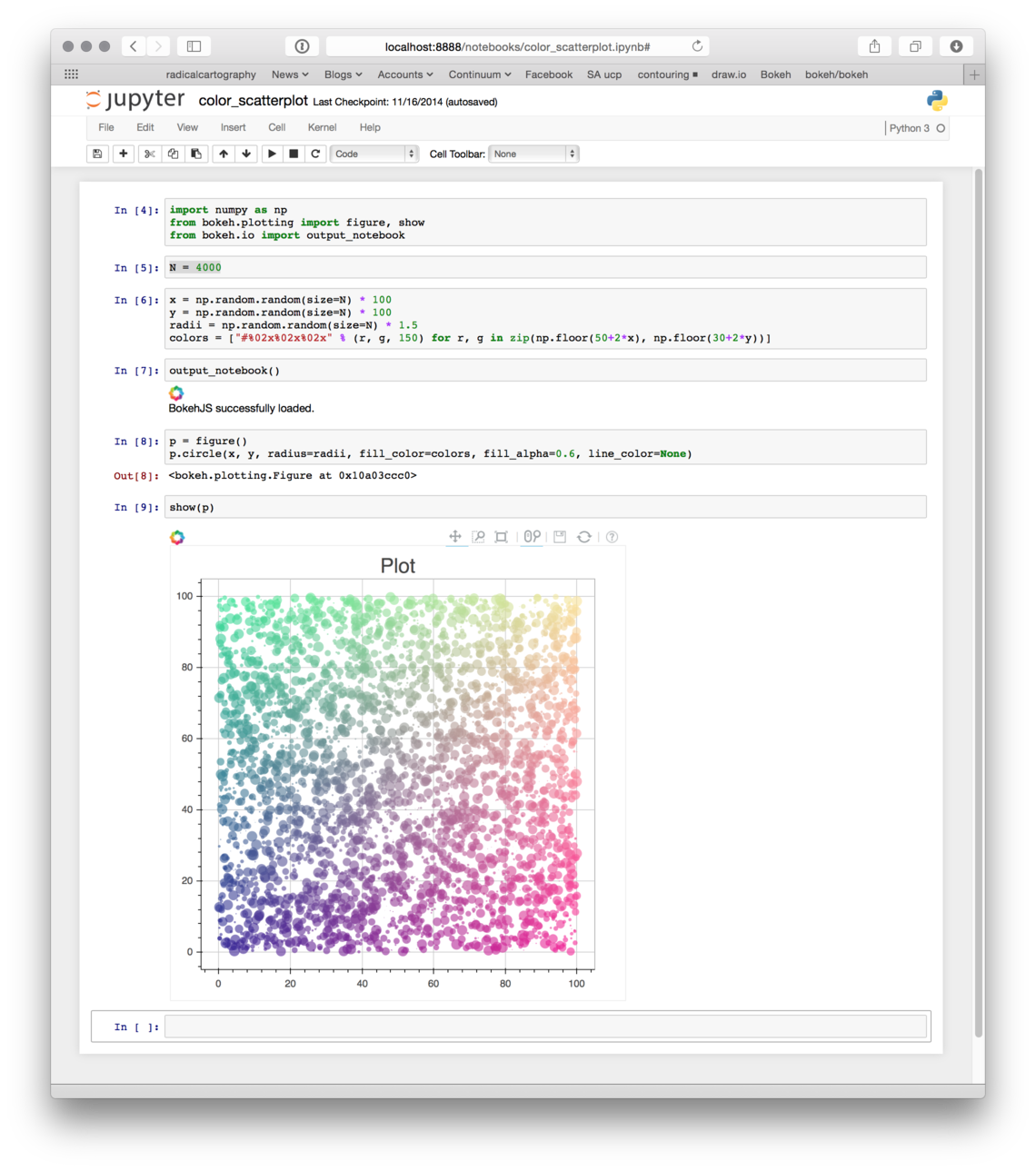
导出 PNG 文件#
要导出 PNG 或 SVG 文件,您可能需要安装额外的依赖项。
为了创建 PNG 和 SVG 文件,Bokeh 使用 Selenium。Selenium 允许 Bokeh 在没有图形用户界面的浏览器中运行。Bokeh 使用此浏览器来渲染 PNG 或 SVG 文件。为了使其工作,Selenium 需要能够访问 Firefox 浏览器(通过 geckodriver 包)或 Chrome/Chromium 浏览器(通过 chromedriver 包)。
使用此命令在 conda 环境中安装带有 geckodriver 和 Firefox 的 Selenium
conda install selenium geckodriver firefox -c conda-forge
有关安装所需软件包的更多选项,请参阅额外的依赖项。
安装要求后,您可以使用 export_png() 函数将您的绘图导出为 PNG 文件
from bokeh.io import export_png
from bokeh.plotting import figure
# prepare some data
x = [1, 2, 3, 4, 5]
y = [4, 5, 5, 7, 2]
# create a new plot with fixed dimensions
p = figure(width=350, height=250)
# add a scatter renderer
p.scatter(x, y, fill_color="red", size=15)
# save the results to a file
export_png(p, filename="plot.png")
另请参阅
有关如何导出 PNG 和 SVG 文件的信息,请参阅用户指南中的 PNG 和 SVG 导出。
